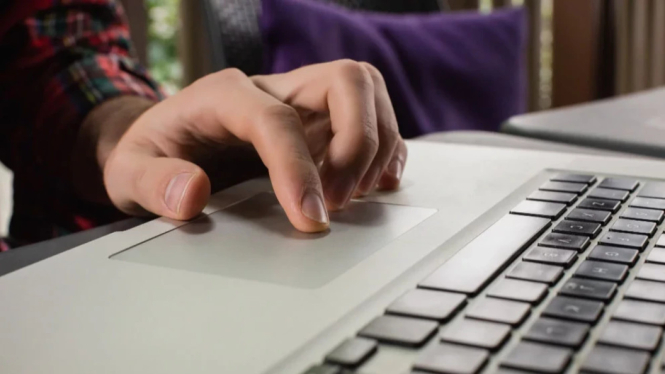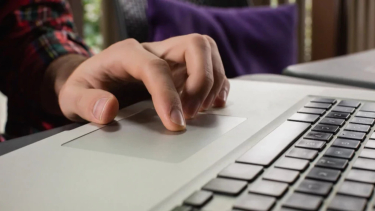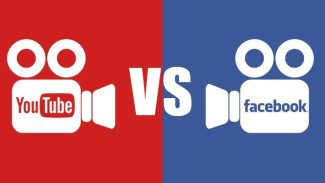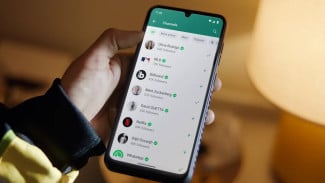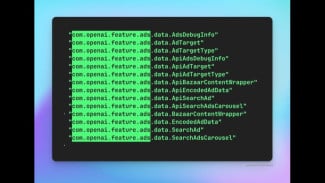5 Cara Ampuh Perbaiki Touchpad Laptop Error Tanpa Ribet
- Freepik
Gadget – Sedang asyik kerja atau nonton film, tiba-tiba touchpad laptop nggak bisa digerakkan lagi? Nggak perlu panik dulu, sobat! Masalah cara memperbaiki touchpad sering kali bisa diselesaikan sendiri di rumah dengan beberapa langkah sederhana. Yuk, simak tips praktis berikut!
1. Periksa Tombol Fn
Pernahkah kamu secara tidak sengaja menonaktifkan touchpad karena tekanan pada kombinasi tombol Fn + [F-key]? Hal ini cukup umum terjadi di banyak laptop. Biasanya, ikon touchpad akan muncul di antara F1 hingga F12, seperti lambang tangan kecil.
Coba cek lagi dan pastikan kamu belum 'men-disable' touchpad secara manual. Tekan kombinasi Fn + [F-key] sesuai laptop-mu. Mudah banget, kan?
2. Pastikan Pengaturan Windows ON
Jika trik pertama belum berhasil, selanjutnya mari kita lihat pengaturan Windows.
- Buka menu Settings > Devices > Touchpad.
- Periksa apakah toggle touchpad sudah aktif (ON). Jika OFF, nyalakan kembali.
- Jika ragu, pilih opsi Reset untuk kembalikan setelan ke default.
Penting untuk dicatat bahwa saat mouse eksternal terhubung, ada kemungkinan sistem otomatis mematikan fitur touchpad.
3. Update Driver Agar Optimal
Driver adalah nyawa dari hardware, termasuk touchpad. Apabila driver bermasalah, performa touchpad bisa jadi kurang maksimal.
- Buka Device Manager melalui klik kanan Start.
- Pilih kategori Mice and Other Pointing Devices.
- Klik kanan pada nama touchpad, lalu pilih Update Driver.
Jika masih gagal setelah update, hapus perangkat tersebut (Uninstall), lalu restart laptop. Secara otomatis, Windows akan melakukan instal ulang untuk menyempurnakan driver.
4. Tes Mode Aman (Safe Mode)
Kadang-kadang, masalah touchpad lebih bersumber pada software daripada hardware. Untuk memastikannya, masuklah ke Safe Mode:
- Di menu Start, tekan Shift + Restart.
- Pilih Troubleshoot > Advanced Options > Startup Settings > Restart.
- Setelah restart, pilih opsi Enable Safe Mode.
Jika touchpad bekerja di mode ini, maka konflik aplikasi atau driver pihak ketiga bisa jadi penyebab utamanya. Langkah selanjutnya adalah identifikasi aplikasi yang mencurigakan.
5. Periksa BIOS/UEFI
Jika semua solusi sebelumnya belum berhasil, waktunya mengecek pengaturan di BIOS atau UEFI.